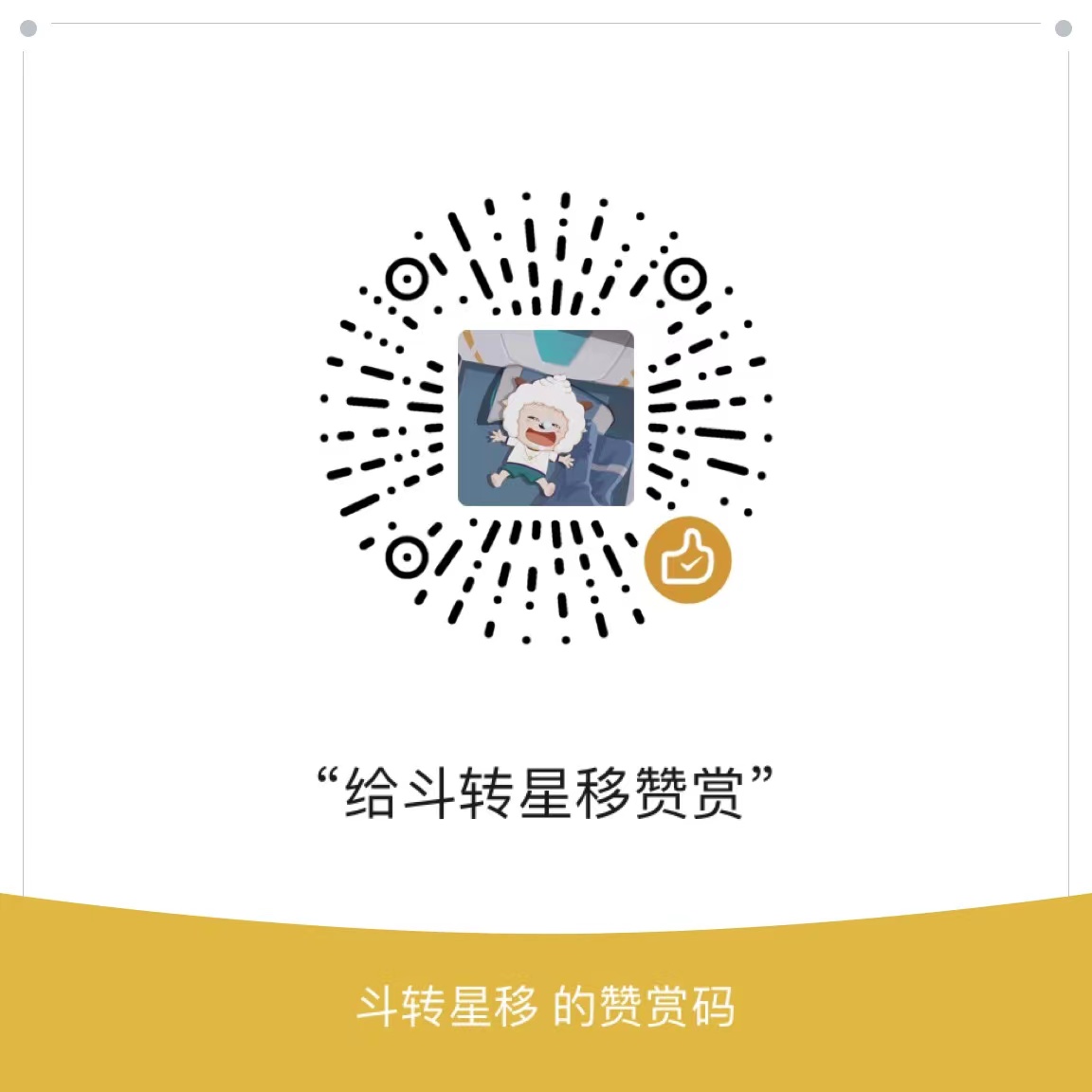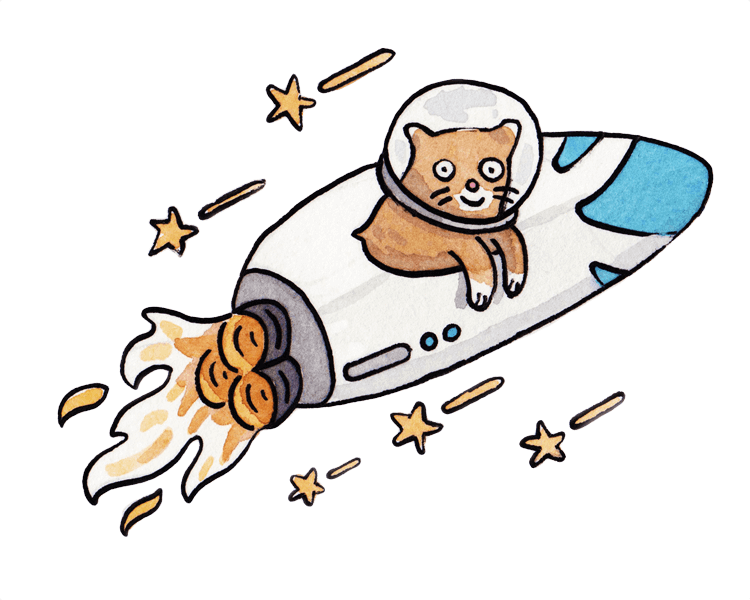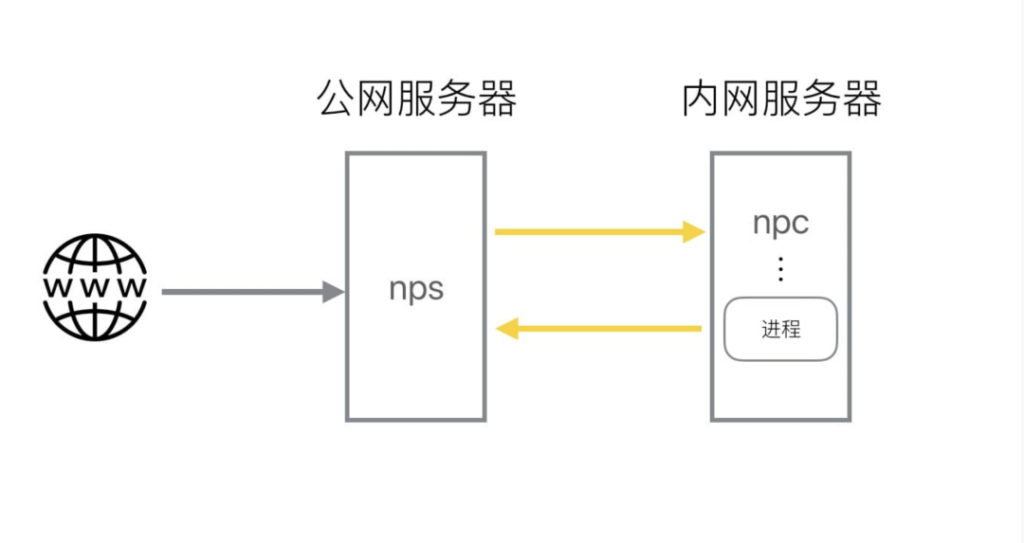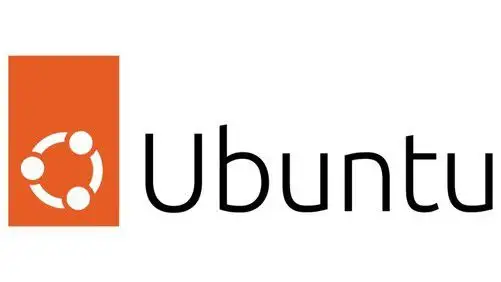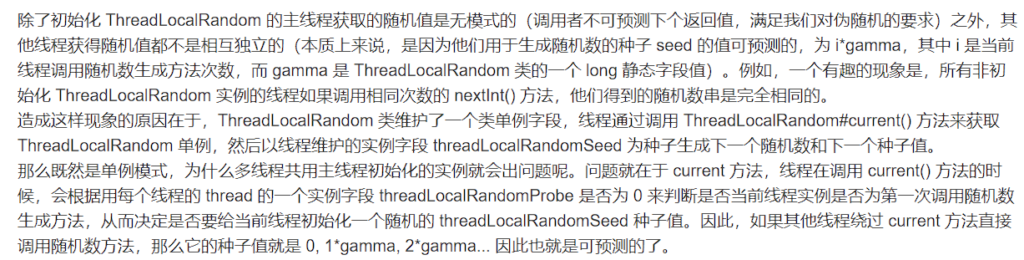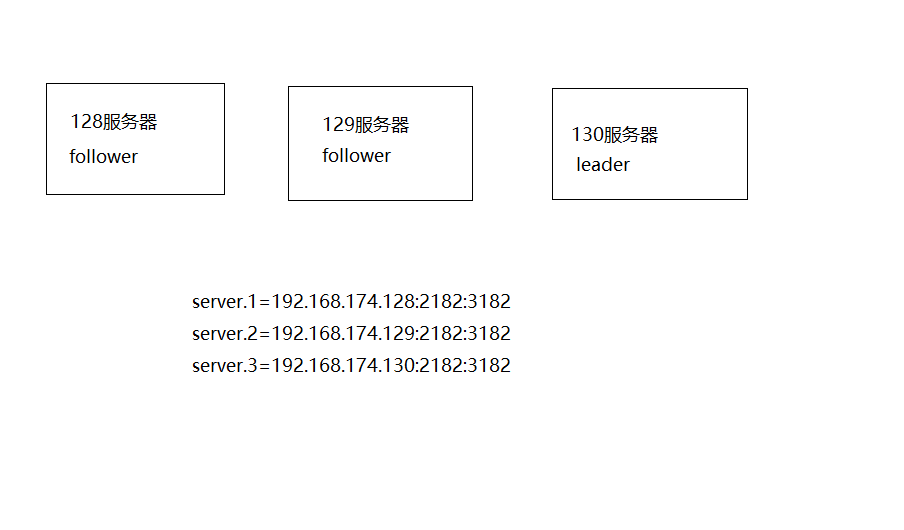本文最后更新于1036 天前,其中的信息可能已经过时,如有错误请发送邮件到434658198@qq.com
要开启密码登录需要先通过密钥登录服务器再修改
一、使用密钥登录EC2服务器
我这里的工具使用的是PuTTY,当然也可以使用其他ssh工具
1.1 生成私钥
先打开PuTTYgen,点击load加载下载下来的密钥文件,可以是pem或者是ppk都行,pem需要选择的时间选择所有文件才能看到

导入后点击 保存private key
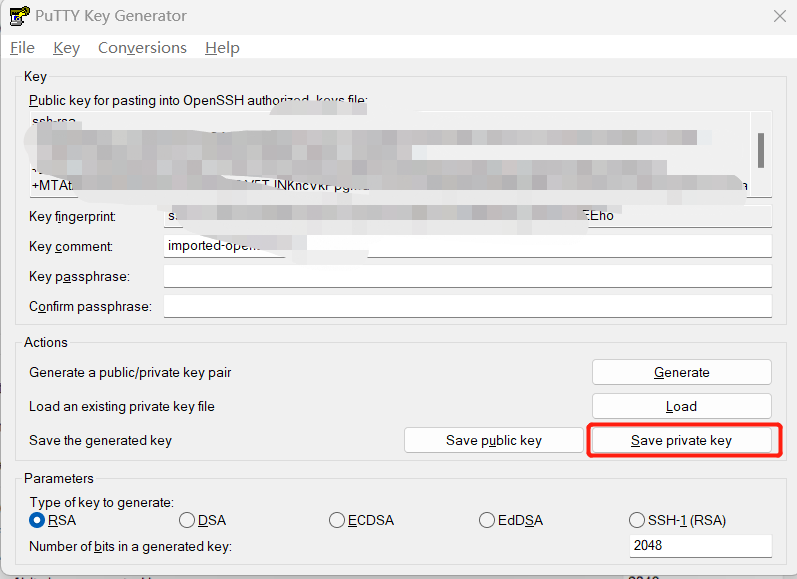
默认会保存成ppk格式的文件
1.2 登录服务器
打个PuTTY程序,侧栏找到SSH展开,点击Auth,将上一步生成的私钥导入
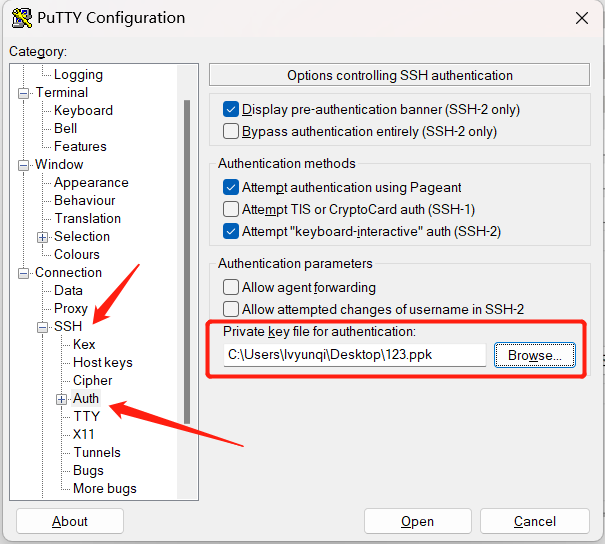
然后回到侧栏第一行Session点开,将服务器IP地址填入,点击Open即可
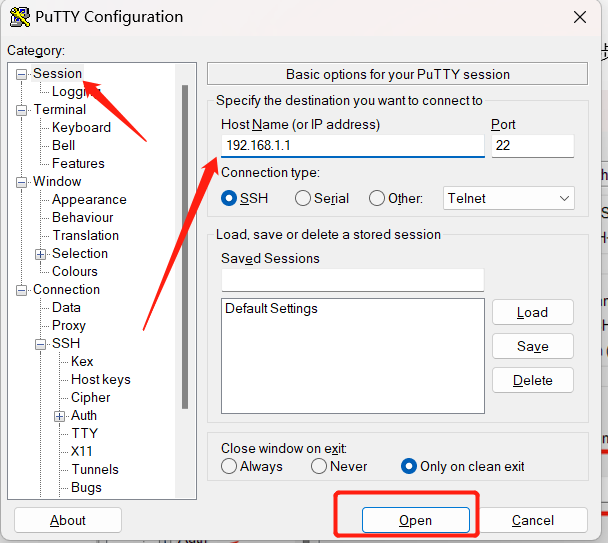
进入后会让你输入登录用户名,这里要注意一下,不同系统的用户名不一样
- 对于 Amazon Linux 2 或 Amazon Linux AMI,用户名为
ec2-user - 对于 CentOS AMI,用户名为
centos或ec2-user - 对于 Debian AMI,用户名为
admin - 对于 Fedora AMI,用户名是
fedora或ec2-user - 对于 RHEL AMI,用户名是
ec2-user或root - 对于 SUSE AMI,用户名是
ec2-user或root - 对于 Ubuntu AMI,用户名为
ubuntu - 对于 Oracle AMI,用户名为
ec2-user - 对于 Bitnami AMI,用户名为
bitnami
我安装的Ubuntu系统,所以用户名是ubuntu,根据自己实际情况选择
以上为通过密钥简单登录服务器教程
二、激活密码登录服务器
我这里以Ubuntu为例
2.1 设置root密码
使用命令:
sudo passwd root注意输入密码会不显示的,而且会要求输入两次
2.2 使用root身份
su root这里会提示你输入密码,填写上一步创建的密码
2.3 编辑配置文件
一般Linux的路径在 /etc/ssh/sshd_config
vim /etc/ssh/sshd_configvi编辑器的使用方法就不详细介绍了,可以自行百度学习vi编辑器
找到下面几个选项,然后修改
PasswordAuthentication no --> 将no 修改为 yes
PermitRootLogin --> 改成 PermitRootLogin yes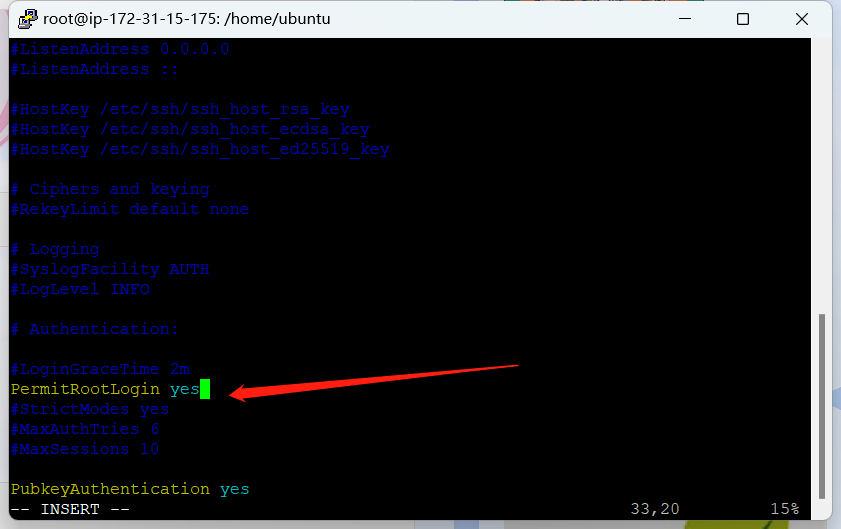
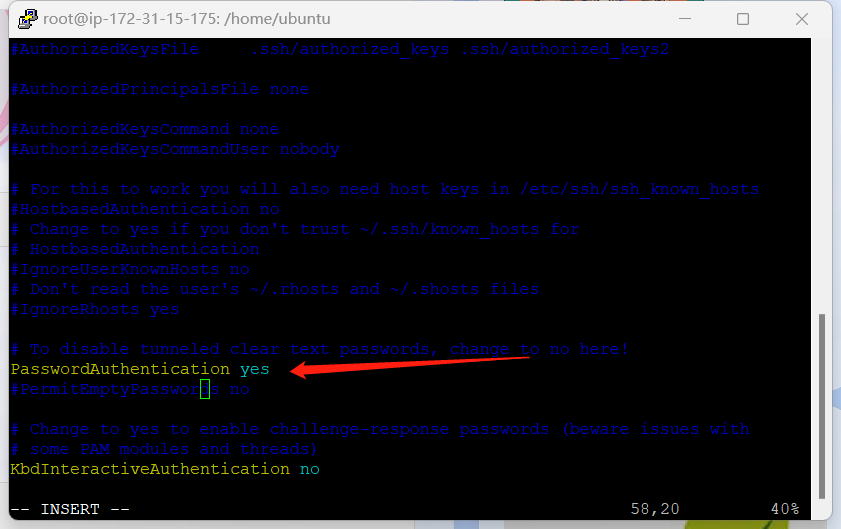
最后按Esc键输入:wq保存
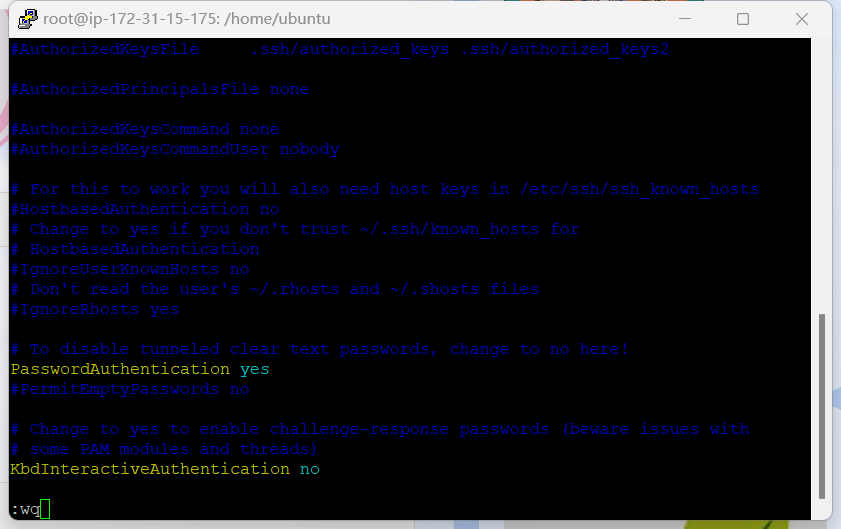
2.4 重启SSH服务
sudo service sshd restart以上为开启密码登录的教程,重启ssh服务后即可通过密码登录服务器了